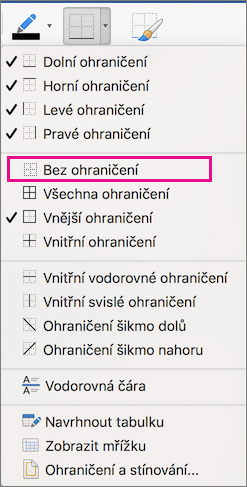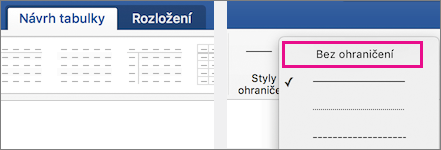Ke každé tabulce, kterou vložíte nebo nakreslíte, Word automaticky přidává černé ohraničení. Ohraničení můžete změnit nebo odebrat.
Odebrání všech ohraničení
-
Kliknutím do libovolné buňky zobrazíte úchyt pro přesunutí tabulky
-
Kliknutím na úchyt pro přesunutí tabulky
-
Na kartě Návrh tabulky klikněte na šipku vedle tlačítka Ohraničení a potom klikněte na Bez ohraničení.
Tip: Pozor, abyste kliknuli na Ohraničení, a ne na Styly ohraničení.
Odebrání jenom některých ohraničení
-
Vyberte buňky, u kterých chcete odebrat některá ohraničení.
-
Na kartě Návrh tabulky klikněte na šipku vedle tlačítka Ohraničení a nastavte ohraničení podle toho, jak se vám to hodí.
Tip: Pozor, abyste kliknuli na Ohraničení, a ne na Styly ohraničení.
Odebrání jednotlivých ohraničení
-
Klikněte na libovolnou buňku, aby se zobrazila karta Návrh tabulky.
-
Na kartě Návrh tabulky klikněte v poli Styl čáry na Bez ohraničení. Váš kurzor se změní na štětec, kterým můžete jednotlivá ohraničení mazat.
-
Klikejte na ohraničení, která chcete vymazat.
-
Až skončíte, klikněte na kartě Návrh tabulky na Návrhář ohraničení. Štětec se změní zpátky na kurzor.